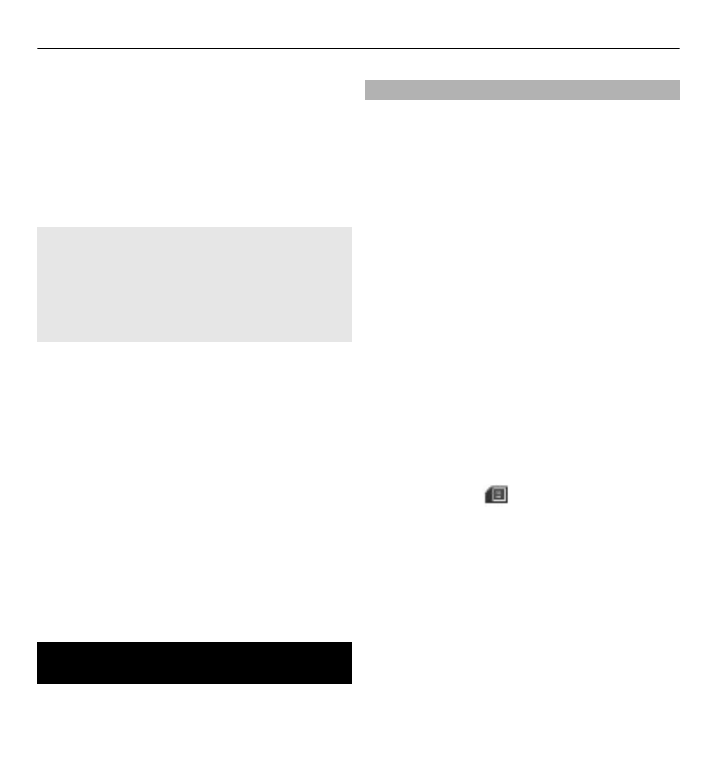
Verwalten von Kontakten
Speichert Namen, Telefonnummern und
Adressen als Kontakte im Gerät und auf
der SIM-Karte.
Wählen Sie
Menü
>
Kontakte
.
Auswählen des Speichers für
Kontakte
Der Gerätespeicher kann Kontakte mit
zusätzlichen Angaben speichern, etwa
mit verschiedenen Telefonnummern
und Textelementen. Sie können auch
ein Bild, einen Ton oder einen Videoclip
für eine begrenzte Anzahl von
Kontakten speichern.
Der SIM-Kartenspeicher kann Namen
mit einer zugehörigen Telefonnummer
speichern. Die Kontakte, die im SIM-
Kartenspeicher gespeichert werden,
werden durch
gekennzeichnet.
1 Wählen Sie
Einstellungen
>
Verwendet. Speicher
, um die SIM-
Karte, den Gerätespeicher oder
beide für Ihre Kontakte
auszuwählen.
2 Wählen Sie
Tel. u. SIM-Karte
, um
Kontakte aus beiden Speichern
abzurufen. Kontakte werden beim
Speichern im Gerätespeicher
abgelegt.
60 Organisation
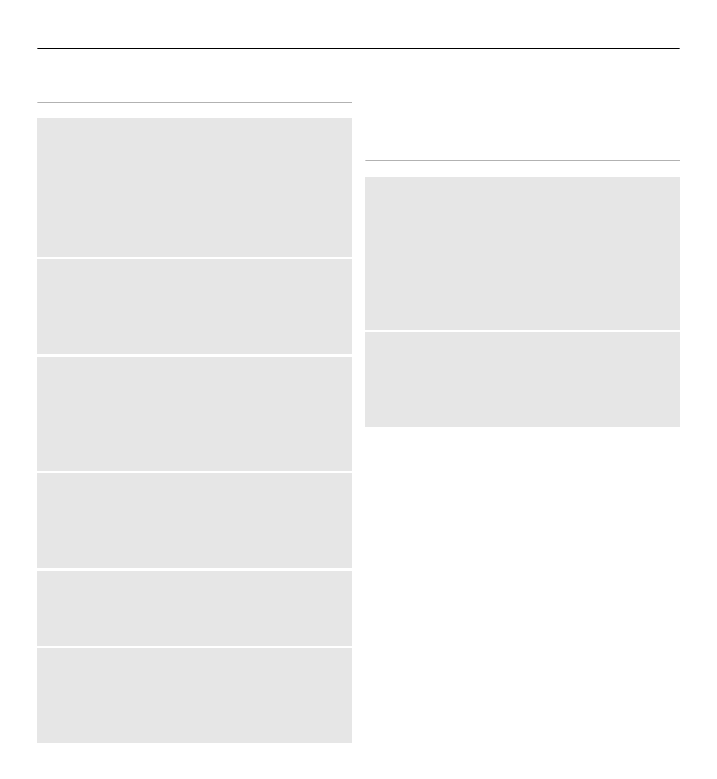
Verwalten von Kontakten
Suchen eines Kontakts
Wählen Sie
Menü
>
Kontakte
>
Namen
.
Navigieren Sie durch die Liste der
Kontakte oder geben Sie die ersten
Buchstaben des Namens ein.
Speichern eines Namens und einer
Telefonnummer
Wählen Sie
Menü
>
Kontakte
>
Neu
hinzufügen
.
Hinzufügen oder Bearbeiten eines
Details
Wählen Sie einen Kontakt und dann
Details
>
Optionen
>
Detail
hinzufügen
.
Löschen eines Details
Wählen Sie einen Kontakt und dann
Details
. Wählen Sie ein Detail und
anschließend
Optionen
>
Löschen
.
Löschen eines Kontakts
Wählen Sie einen Kontakt und dann
Optionen
>
Teilnehmer löschen
.
Löschen aller Kontakte
Wählen Sie
Menü
>
Kontakte
>
Alle
Kont. lösch.
>
Aus Telefonspeicher
oder
Von der SIM-Karte
.
Kopieren oder Verschieben von
Kontakten zwischen dem
Gerätespeicher und dem SIM-
Kartenspeicher
Einzelne Kontakte kopieren
Wählen Sie
Optionen
>
Markierungsopt.
>
Markieren
.
Markieren Sie die Kontakte, die Sie
kopieren oder verschieben möchten,
und wählen Sie
Optionen
>
Markierte
kopieren
oder
Markierte verschieb.
.
Alle Kontakte kopieren
Wählen Sie
Menü
>
Kontakte
>
Kontakte kopier.
oder
Kont.
verschieb.
.
Einrichten einer Kontaktgruppe
Teilen Sie Kontakte in Anrufergruppen
mit unterschiedlichen Klingeltönen und
Gruppenbildern ein.
1 Wählen Sie
Menü
>
Kontakte
>
Gruppen
.
2 Wählen Sie
Hinzufüg.
oder
Optionen
>
Neue Gruppe
hinzuf.
, um eine neue Gruppe zu
erstellen.
3 Geben Sie den Gruppennamen ein,
wählen Sie optional ein Bild und
einen Klingelton aus und wählen Sie
dann
Speichern
.
Organisation 61
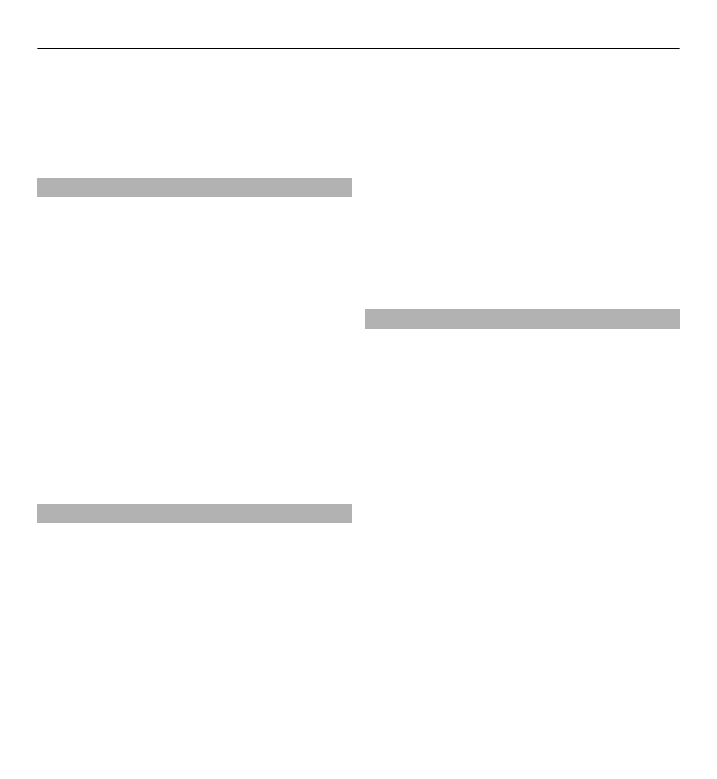
4 Um Kontakte zur Gruppe
hinzuzufügen, wählen Sie die
Gruppe aus und wählen dann
Zeigen
>
Hinzufüg.
.